Konfigurieren der Überprüfung für ISE 2.1 und AnyConnect 4.3 (Status-USB)
Download-Optionen
-
ePub (2.7 MB)
In verschiedenen Apps auf iPhone, iPad, Android, Sony Reader oder Windows Phone anzeigen
Inklusive Sprache
In dem Dokumentationssatz für dieses Produkt wird die Verwendung inklusiver Sprache angestrebt. Für die Zwecke dieses Dokumentationssatzes wird Sprache als „inklusiv“ verstanden, wenn sie keine Diskriminierung aufgrund von Alter, körperlicher und/oder geistiger Behinderung, Geschlechtszugehörigkeit und -identität, ethnischer Identität, sexueller Orientierung, sozioökonomischem Status und Intersektionalität impliziert. Dennoch können in der Dokumentation stilistische Abweichungen von diesem Bemühen auftreten, wenn Text verwendet wird, der in Benutzeroberflächen der Produktsoftware fest codiert ist, auf RFP-Dokumentation basiert oder von einem genannten Drittanbieterprodukt verwendet wird. Hier erfahren Sie mehr darüber, wie Cisco inklusive Sprache verwendet.
Informationen zu dieser Übersetzung
Cisco hat dieses Dokument maschinell übersetzen und von einem menschlichen Übersetzer editieren und korrigieren lassen, um unseren Benutzern auf der ganzen Welt Support-Inhalte in ihrer eigenen Sprache zu bieten. Bitte beachten Sie, dass selbst die beste maschinelle Übersetzung nicht so genau ist wie eine von einem professionellen Übersetzer angefertigte. Cisco Systems, Inc. übernimmt keine Haftung für die Richtigkeit dieser Übersetzungen und empfiehlt, immer das englische Originaldokument (siehe bereitgestellter Link) heranzuziehen.
Inhalt
Einleitung
In diesem Dokument wird beschrieben, wie Sie die Cisco Identity Services Engine (ISE) so konfigurieren, dass nur dann umfassender Zugriff auf das Netzwerk gewährt wird, wenn die Verbindung zu USB-Massenspeichergeräten unterbrochen wird.
Voraussetzungen
Anforderungen
Cisco empfiehlt, dass Sie über Kenntnisse in folgenden Bereichen verfügen:
- Grundkenntnisse der Konfiguration der Adaptive Security Appliance (ASA) CLI und der SSL VPN-Konfiguration
- Grundkenntnisse der VPN-Konfiguration für Remote-Zugriff auf der ASA
- Grundkenntnisse der ISE und Statusservices
Verwendete Komponenten
Cisco Identity Services Engine (ISE) Version 2.1 unterstützt zusammen mit AnyConnect Secure Mobility Client 4.3 die Überprüfung und Beseitigung von USB-Massenspeichern. Die Informationen in diesem Dokument basieren auf folgenden Software-Versionen:
- Cisco ASA Software Version 9.2(4) und höher
- Microsoft Windows Version 7 mit Cisco AnyConnect Secure Mobility Client Version 4.3 und höher
- Cisco ISE, Version 2.1 und höher
Konfigurieren
Netzwerkdiagramm

Der Fluss ist:
- Der Benutzer ist noch nicht mit dem VPN verbunden, das private USB-Massenspeichergerät ist angeschlossen, und für den Benutzer sind Inhalte verfügbar.
- Die vom AnyConnect-Client initiierte VPN-Sitzung wird über die ISE authentifiziert. Der Status des Endpunkts ist nicht bekannt, die Regel "Posture_Unknown" wird ausgelöst, und die Sitzung wird an die ISE umgeleitet.
- Die USB-Prüfungen stellen eine neue Klasse von Prüfungen des AC-ISE-Status dar, da sie den Endpunkt kontinuierlich überwachen, solange er sich im selben ISE-gesteuerten Netzwerk befindet.Die einzige logische Abhilfemaßnahme, die verfügbar ist, ist das Sperren der USB-Geräte, die durch ihren Laufwerkbuchstaben identifiziert werden
- VPN-Sitzung auf ASA wird aktualisiert, Umleitungszugriffskontrollliste wird entfernt und vollständiger Zugriff wird gewährt
Die VPN-Sitzung ist nur ein Beispiel. Die Statusfunktion funktioniert auch bei anderen Zugriffsarten einwandfrei.
ASA
ASA wird für den SSL VPN-Fernzugriff unter Verwendung der ISE als AAA-Server konfiguriert. Radius-CoA zusammen mit Umleitungs-ACL muss konfiguriert werden:
aaa-server ISE21 protocol radius
authorize-only
interim-accounting-update periodic 1
dynamic-authorization
aaa-server ISE21 (outside) host 10.48.23.88
key cisco
tunnel-group RA type remote-access
tunnel-group RA general-attributes
address-pool POOL
authentication-server-group ISE21
accounting-server-group ISE21
default-group-policy GP-SSL
tunnel-group RA webvpn-attributes
group-alias RA enable
webvpn
enable outside
anyconnect image disk0:/anyconnect-win-4.3.00520-k9.pkg 1
anyconnect enable
tunnel-group-list enable
error-recovery disable
group-policy GP-SSL internal
group-policy GP-SSL attributes
dns-server value 10.62.145.72
vpn-tunnel-protocol ssl-client
access-list ACL_WEBAUTH_REDIRECT extended deny udp any any eq domain
access-list ACL_WEBAUTH_REDIRECT extended deny ip any host 10.48.23.88
access-list ACL_WEBAUTH_REDIRECT extended deny icmp any any
access-list ACL_WEBAUTH_REDIRECT extended permit tcp any any
Weitere Informationen finden Sie unter:
AnyConnect 4.0-Integration mit ISE Version 1.3 - Konfigurationsbeispiel
ISE
Schritt 1: Netzwerkgerät konfigurieren
Wählen Sie Administration > Network Resources > Network Devices > Add ASA aus.
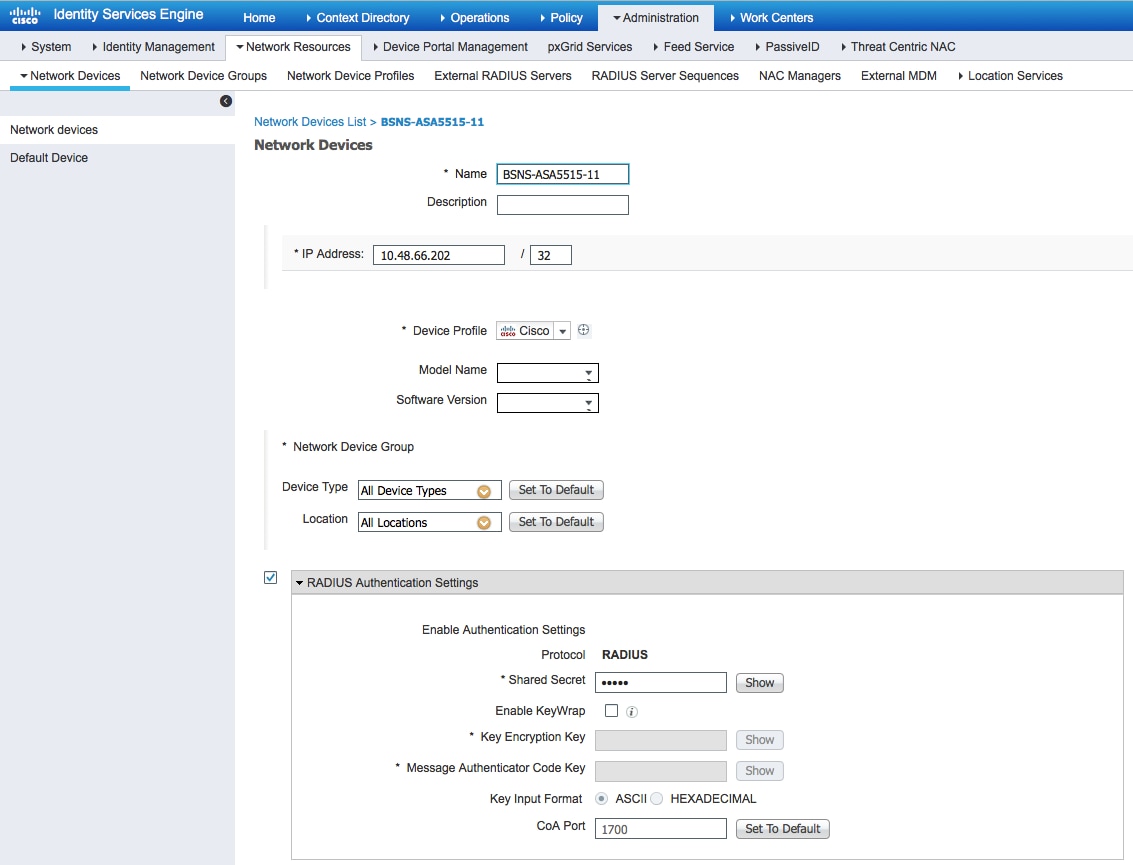
Schritt 2: Statusbedingungen und Richtlinien konfigurieren
Stellen Sie sicher, dass die Statusbedingungen aktualisiert werden: Option Administration > System > Settings > Posture > Updates > Update now (Verwaltung > System > Einstellungen > Status > Aktualisierungen)
ISE 2.1 wird mit einer vorkonfigurierten USB-Bedingung geliefert, die überprüft, ob ein USB-Massenspeichergerät angeschlossen ist.
Aus Richtlinie > Richtlinienelemente > Bedingungen > Status > USB-Bedingung Bestehende Bedingung überprüfen:
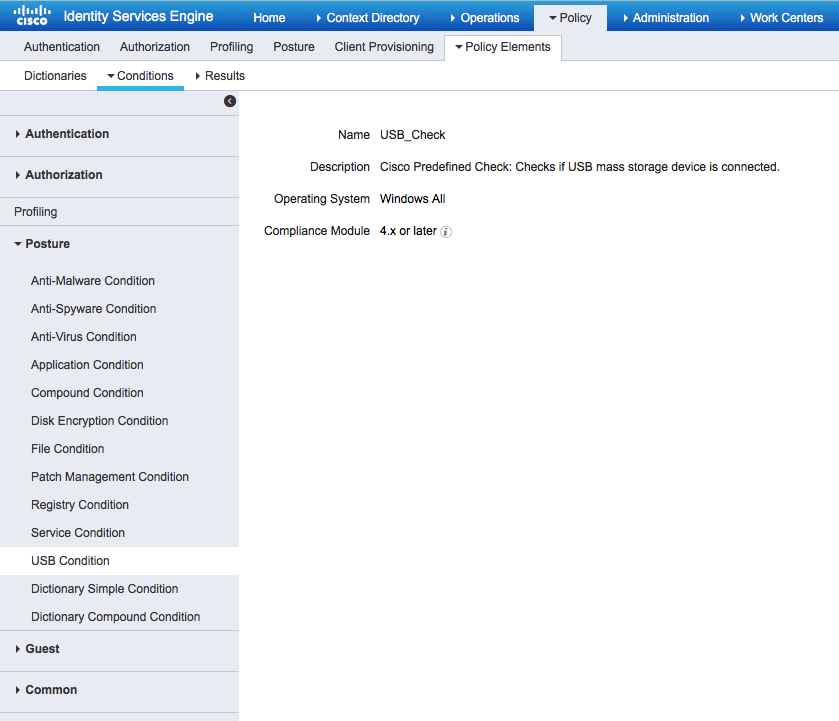
Überprüfen Sie unter Policy > Policy Elements > Results > Posture > Requirements die vorkonfigurierte Anforderung, die diese Bedingung verwendet.
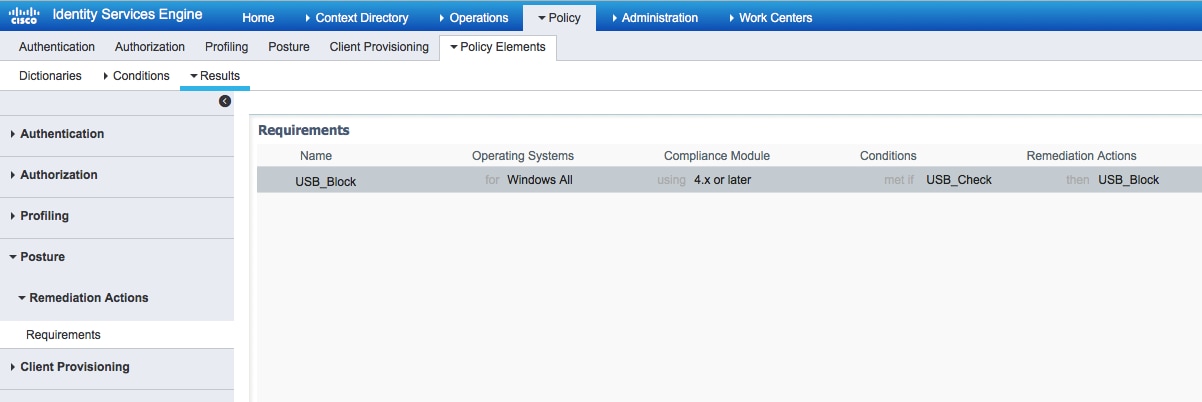
Fügen Sie unter Policy > Posture (Richtlinie > Status) eine Bedingung hinzu, unter der alle Windows-Computer diese Anforderung verwenden müssen:

Aus Richtlinie > Richtlinienelemente > Ergebnisse > Status > Wiederherstellungsaktionen > USB-Wiederherstellungsmaßnahmen überprüfen vorkonfigurierte Wiederherstellungsaktionen zum Blockieren von USB-Speichergeräten:
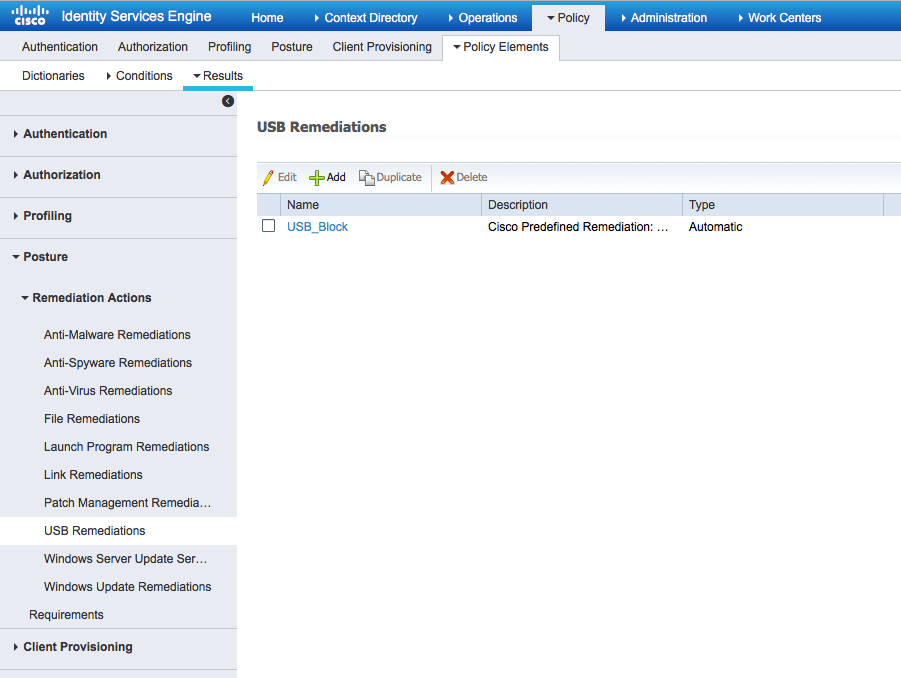
Schritt 3: Konfigurieren von Ressourcen und Richtlinien für die Clientbereitstellung
Unter Policy > Policy Elements > Client Provisioning > Resources (Richtlinie > Richtlinienelemente > Client-Bereitstellung > Ressourcen) laden Sie das Compliance-Modul von Cisco.com herunter, und laden Sie das AnyConnect 4.3-Paket manuell hoch:
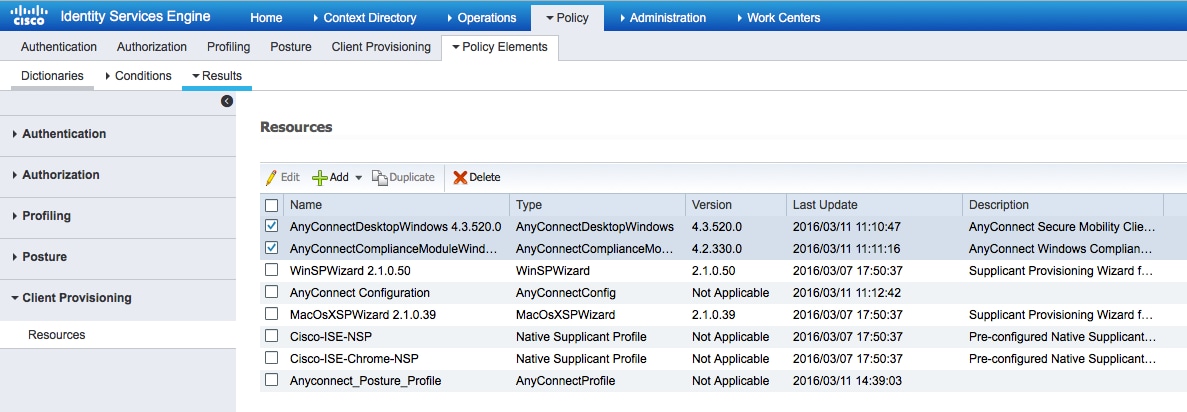
Erstellen Sie mit Add > NAC Agent oder AnyConnect Posture Profile ein AnyConnect Posture-Profil (Name: Anyconnect_Posture_Profile) mit Standardeinstellungen.
Fügen Sie mit Add > AnyConnect Configuration eine AnyConnect-Konfiguration hinzu (Name: AnyConnect Configuration):
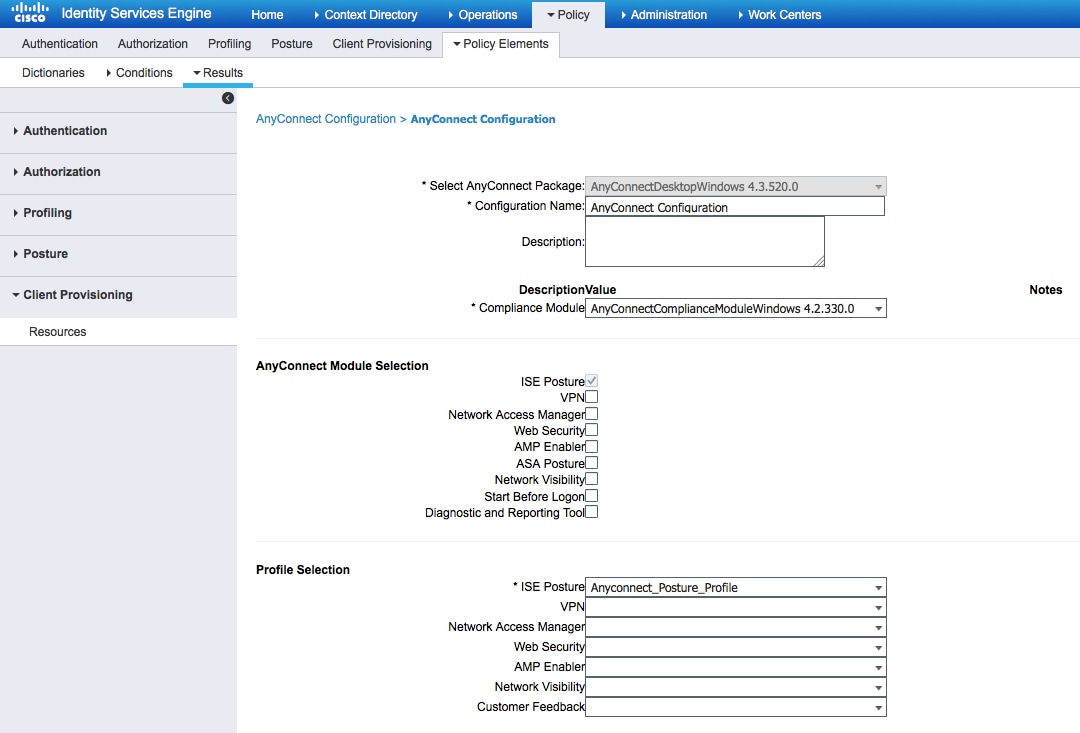
Unter Richtlinie > Client-Bereitstellung erstellen Sie eine neue Richtlinie (Windows_Posture), damit Windows die AnyConnect-Konfiguration verwenden kann:
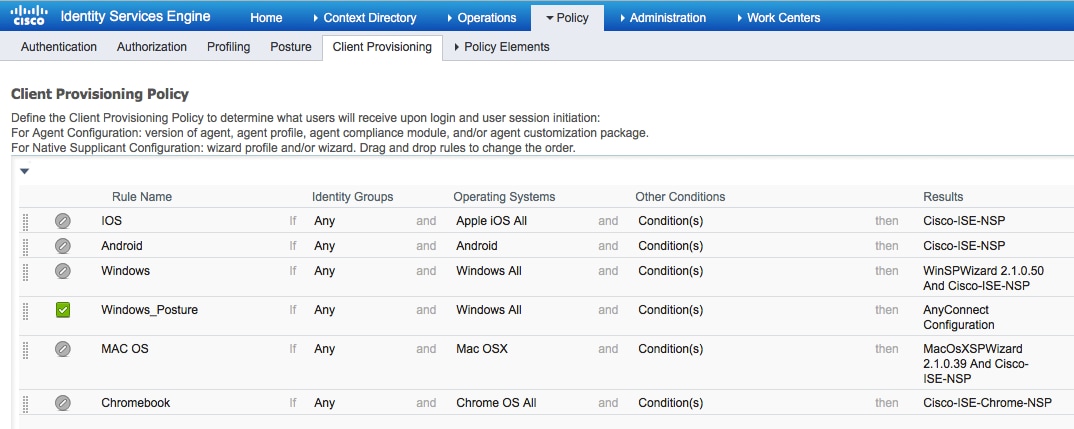
Schritt 4: Konfiguration der Authentifizierungsregeln
Aus Policy > Policy Elements > Results > Authorization (Richtlinie > Richtlinienelemente > Ergebnisse > Autorisierung) fügen Sie ein Autorisierungsprofil (Name: Posture_Redirect) hinzu, das zu einem standardmäßigen Client-Bereitstellungsportal umgeleitet wird:
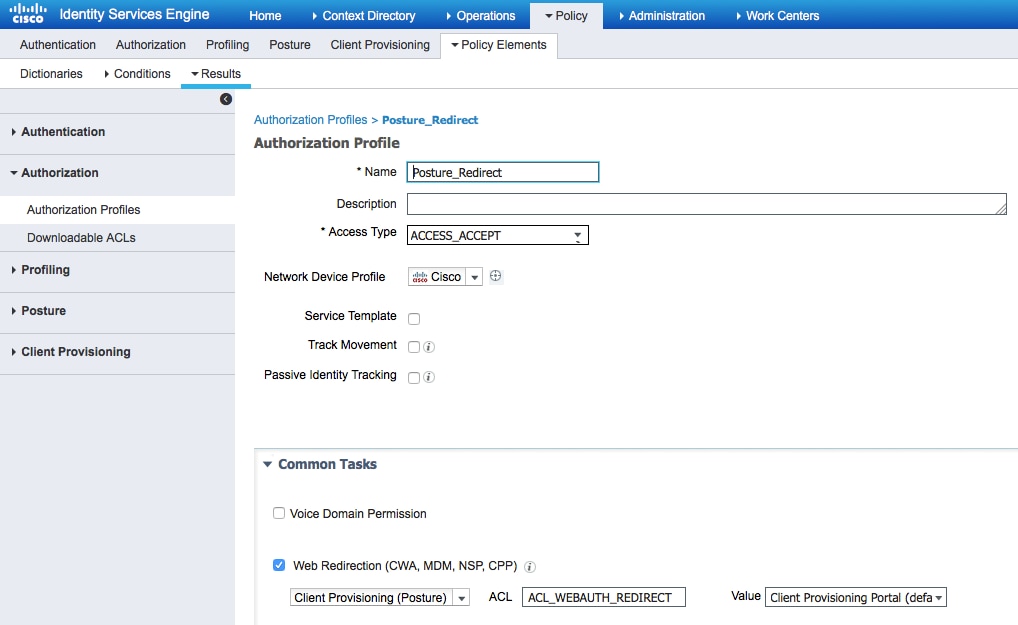
Hinweis: Die ACL_WEBAUTH_REDIRECT-ACL ist auf ASA definiert.
Erstellen Sie unter Richtlinie > Autorisierung eine Autorisierungsregel für die Umleitung. Eine Autorisierungsregel für konforme Geräte ist auf der ISE vorkonfiguriert:

Wenn der Endpunkt die Vorgaben erfüllt, ist vollständiger Zugriff möglich. Wenn der Status unbekannt oder nicht konform ist, wird die Umleitung für die Client-Bereitstellung zurückgegeben.
Überprüfung
Vor Einrichtung der VPN-Sitzung
Das USB-Gerät ist angeschlossen, und der Inhalt ist für den Benutzer verfügbar.

Einrichtung von VPN-Sitzungen
Während der Authentifizierung gibt die ISE im Rahmen des Posture_Redirect-Autorisierungsprofils eine Umleitungszugriffsliste und eine Umleitungsurl zurück.
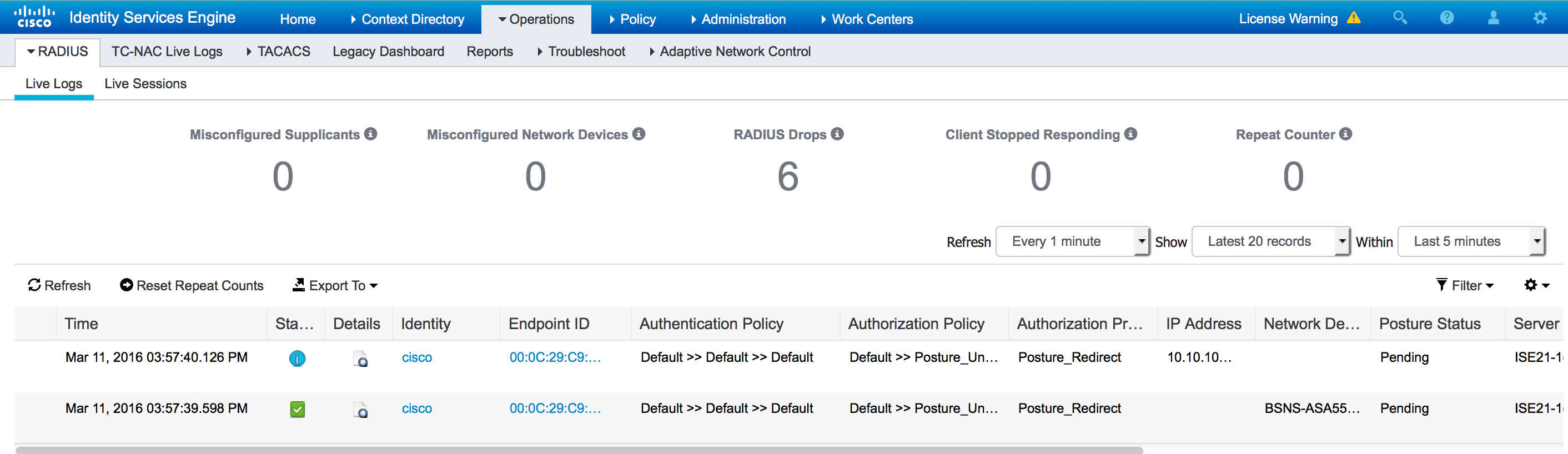
Sobald die VPN-Sitzung hergestellt ist, wird der ASA-Datenverkehr vom Client entsprechend der Umleitungszugriffsliste umgeleitet:
BSNS-ASA5515-11# sh vpn-sessiondb detail anyconnect
Session Type: AnyConnect Detailed
Username : cisco Index : 29
Assigned IP : 10.10.10.10 Public IP : 10.229.16.34
Protocol : AnyConnect-Parent SSL-Tunnel DTLS-Tunnel
License : AnyConnect Premium
Encryption : AnyConnect-Parent: (1)none SSL-Tunnel: (1)AES128 DTLS-Tunnel: (1)AES128
Hashing : AnyConnect-Parent: (1)none SSL-Tunnel: (1)SHA1 DTLS-Tunnel: (1)SHA1
Bytes Tx : 14696 Bytes Rx : 18408
Pkts Tx : 20 Pkts Rx : 132
Pkts Tx Drop : 0 Pkts Rx Drop : 0
Group Policy : GP-SSL Tunnel Group : RA
Login Time : 15:57:39 CET Fri Mar 11 2016
Duration : 0h:07m:22s
Inactivity : 0h:00m:00s
VLAN Mapping : N/A VLAN : none
Audt Sess ID : 0a3042ca0001d00056e2dce3
Security Grp : none
AnyConnect-Parent Tunnels: 1
SSL-Tunnel Tunnels: 1
DTLS-Tunnel Tunnels: 1
AnyConnect-Parent:
Tunnel ID : 29.1
Public IP : 10.229.16.34
Encryption : none Hashing : none
TCP Src Port : 61956 TCP Dst Port : 443
Auth Mode : userPassword
Idle Time Out: 30 Minutes Idle TO Left : 22 Minutes
Client OS : win
Client OS Ver: 6.1.7601 Service Pack 1
Client Type : AnyConnect
Client Ver : Cisco AnyConnect VPN Agent for Windows 4.3.00520
Bytes Tx : 6701 Bytes Rx : 774
Pkts Tx : 5 Pkts Rx : 1
Pkts Tx Drop : 0 Pkts Rx Drop : 0
SSL-Tunnel:
Tunnel ID : 29.2
Assigned IP : 10.10.10.10 Public IP : 10.229.16.34
Encryption : AES128 Hashing : SHA1
Encapsulation: TLSv1.0 TCP Src Port : 61957
TCP Dst Port : 443 Auth Mode : userPassword
Idle Time Out: 30 Minutes Idle TO Left : 22 Minutes
Client OS : Windows
Client Type : SSL VPN Client
Client Ver : Cisco AnyConnect VPN Agent for Windows 4.3.00520
Bytes Tx : 6701 Bytes Rx : 1245
Pkts Tx : 5 Pkts Rx : 5
Pkts Tx Drop : 0 Pkts Rx Drop : 0
DTLS-Tunnel:
Tunnel ID : 29.3
Assigned IP : 10.10.10.10 Public IP : 10.229.16.34
Encryption : AES128 Hashing : SHA1
Encapsulation: DTLSv1.0 UDP Src Port : 55708
UDP Dst Port : 443 Auth Mode : userPassword
Idle Time Out: 30 Minutes Idle TO Left : 26 Minutes
Client OS : Windows
Client Type : DTLS VPN Client
Client Ver : Cisco AnyConnect VPN Agent for Windows 4.3.00520
Bytes Tx : 1294 Bytes Rx : 16389
Pkts Tx : 10 Pkts Rx : 126
Pkts Tx Drop : 0 Pkts Rx Drop : 0
ISE Posture:
Redirect URL : https://ISE21-1ek.example.com:8443/portal/gateway?sessionId=0a3042ca0001d00056e2dce3&portal=2b1ba210-e...
Redirect ACL : ACL_WEBAUTH_REDIRECT
Client-Bereitstellung
Zu diesem Zeitpunkt wird der Datenverkehr des Endpunkt-Webbrowsers zur Client-Bereitstellung an die ISE umgeleitet:
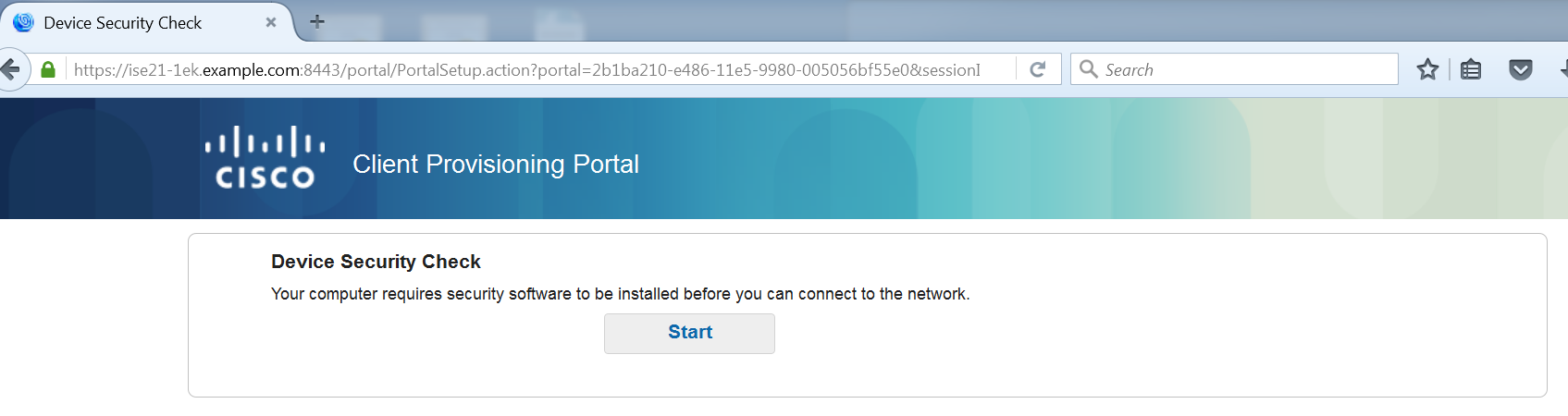
Bei Bedarf wird AnyConnect zusammen mit dem Posture and Compliance-Modul aktualisiert.
Statusüberprüfung und CoA
Statusmodul ausgeführt wird, ISE erkennen (es kann DNS A-Eintrag erforderlich sein, damit enroll.cisco.com erfolgreich ist), Statusbedingungen herunterladen und überprüfen, neue OPSWAT v4 USB-Blockaktion. Die konfigurierte Nachricht wird für den Benutzer angezeigt:
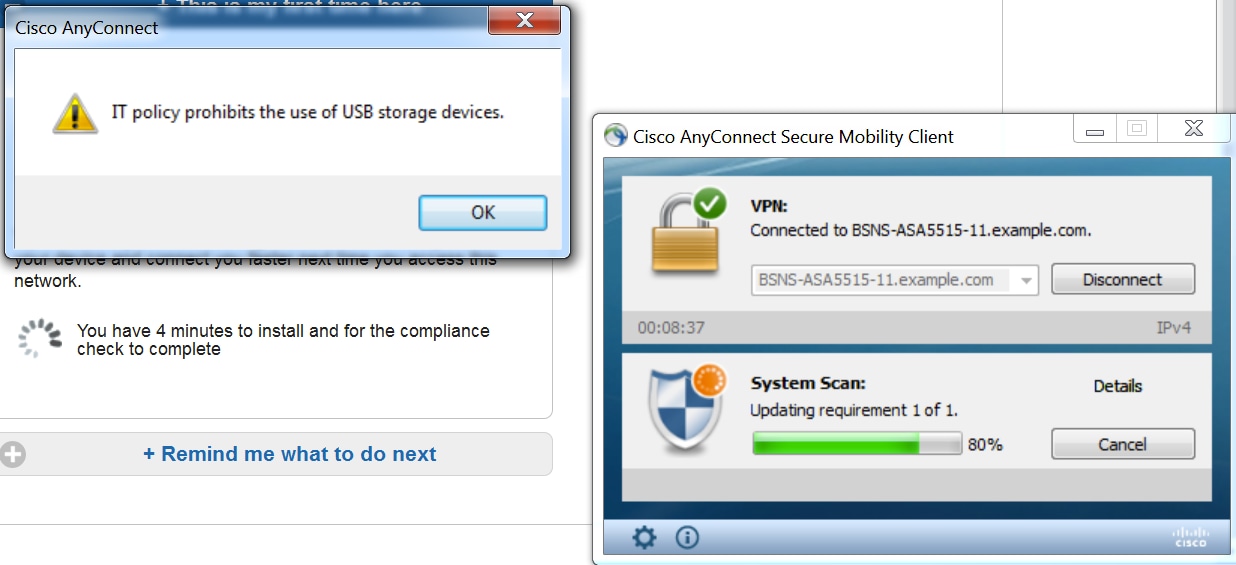
Sobald die Nachricht bestätigt wurde, ist das USB-Gerät für den Benutzer nicht mehr verfügbar:
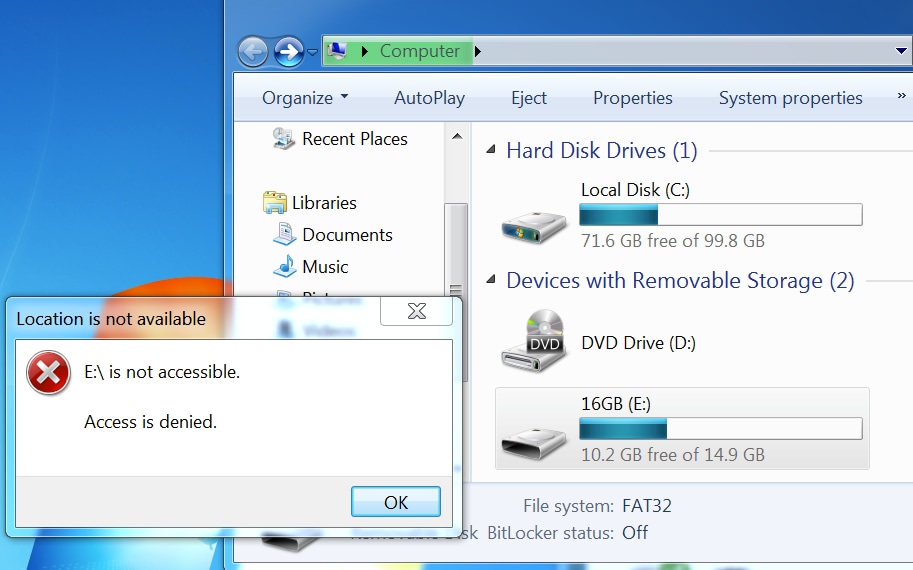
ASA entfernt die Umleitungs-ACL und bietet vollständigen Zugriff. AnyConnect meldet Compliance:

Detaillierte Berichte zur ISE können zudem bestätigen, dass die erforderlichen Bedingungen erfüllt wurden.
Statusüberprüfung nach Bedingung:
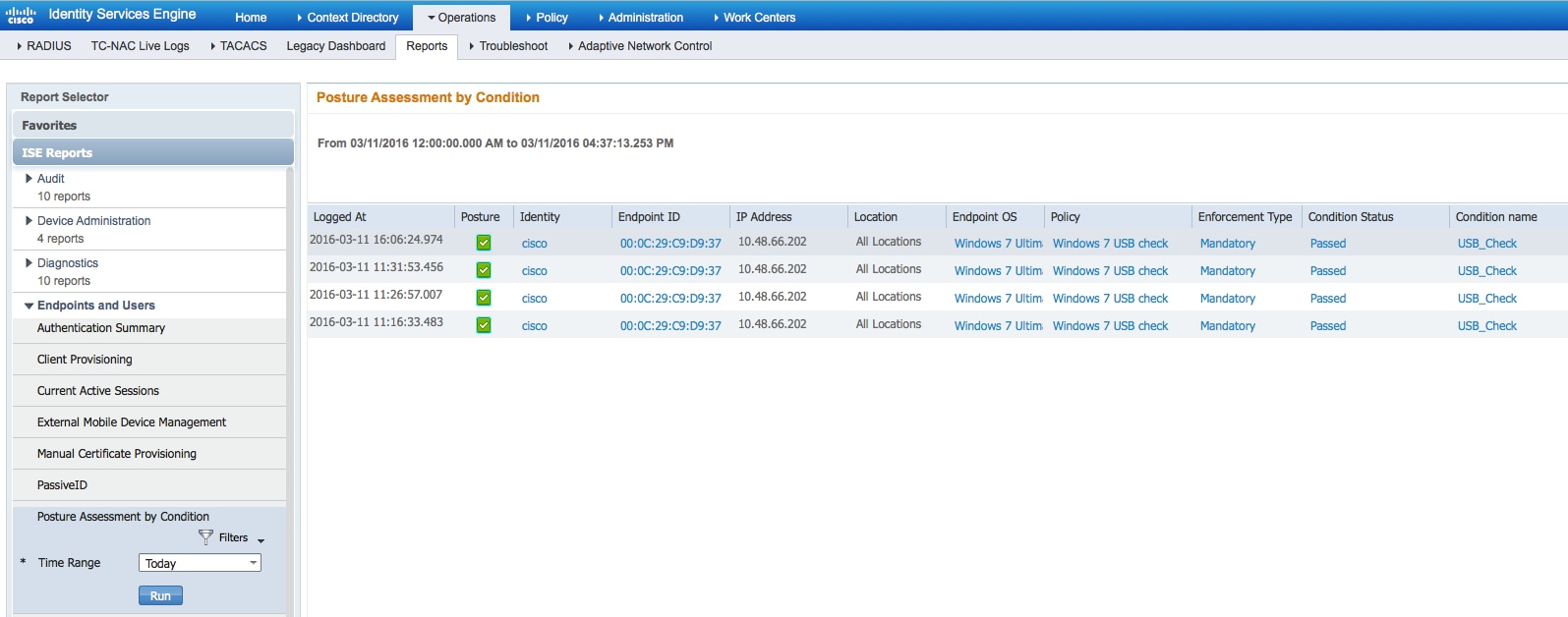
Statusüberprüfung nach Endgerät:
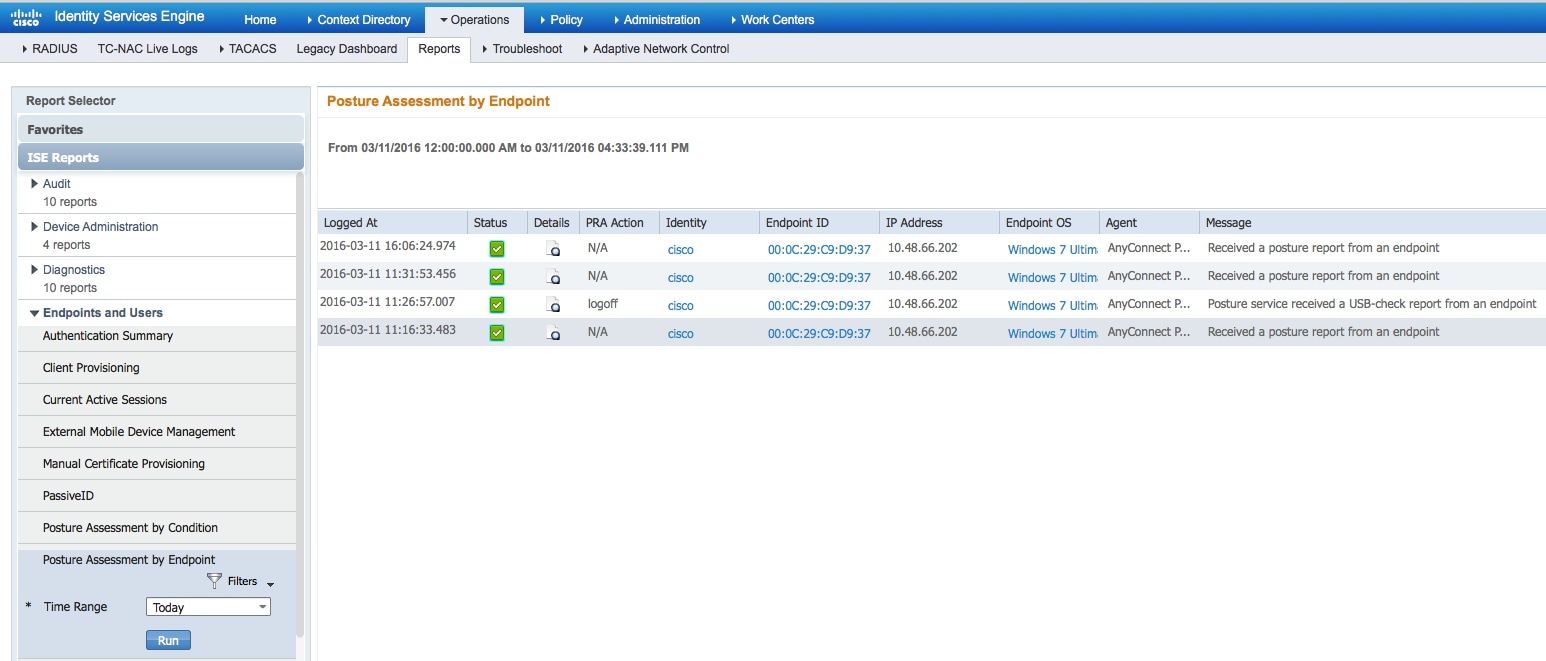
Endgerätebericht im Detail:
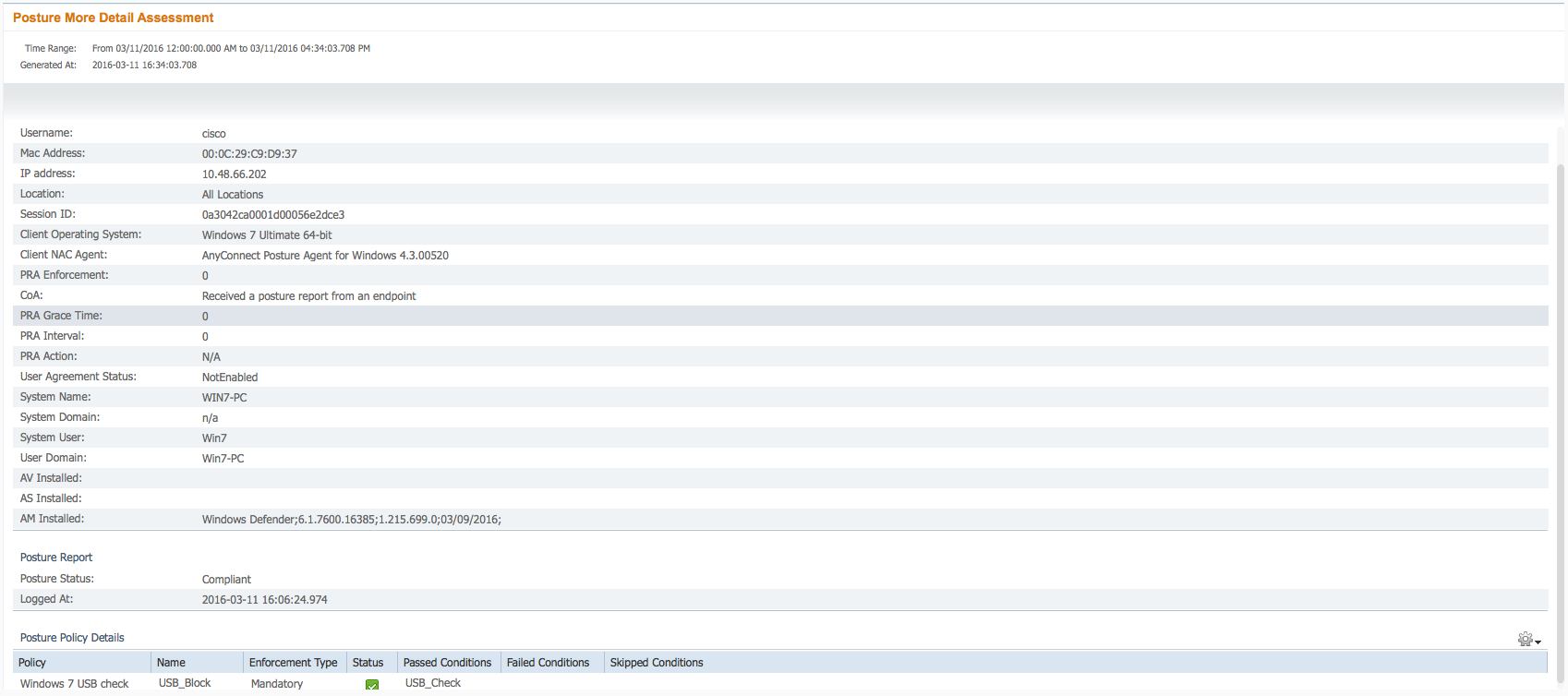
Fehlerbehebung
Die ISE kann Einzelheiten zu den Ausfallbedingungen liefern, daher sollten entsprechende Maßnahmen ergriffen werden.
Referenzen
Revisionsverlauf
| Überarbeitung | Veröffentlichungsdatum | Kommentare |
|---|---|---|
1.0 |
07-Jun-2016 |
Erstveröffentlichung |
Beiträge von Cisco Ingenieuren
- Eugene KorneychukCisco TAC-Techniker
Cisco kontaktieren
- Eine Supportanfrage öffnen

- (Erfordert einen Cisco Servicevertrag)
 Feedback
Feedback